Uno dei problemi più comuni che i laptop sviluppano nel tempo è la comparsa di punti neri sullo schermo. Anche se spesso sono piccoli e non ti impediscono di utilizzare il tuo dispositivo, possono essere fastidiosi e distraenti. Non importa quale marca di laptop possiedi, che sia Asus, Lenovo o Dell, o quale sistema operativo utilizzi (Windows, macOS o Linux), può succedere a tutti. Questo articolo spiegherà cosa causa la comparsa di punti neri sullo schermo di un laptop e come eliminarli.
A proposito di punti neri, assicurati di consultare le nostre guide su come pulire lo schermo di un monitor e come pulire lo schermo dell'iPad nel caso in cui hai a che fare con un display sporco.
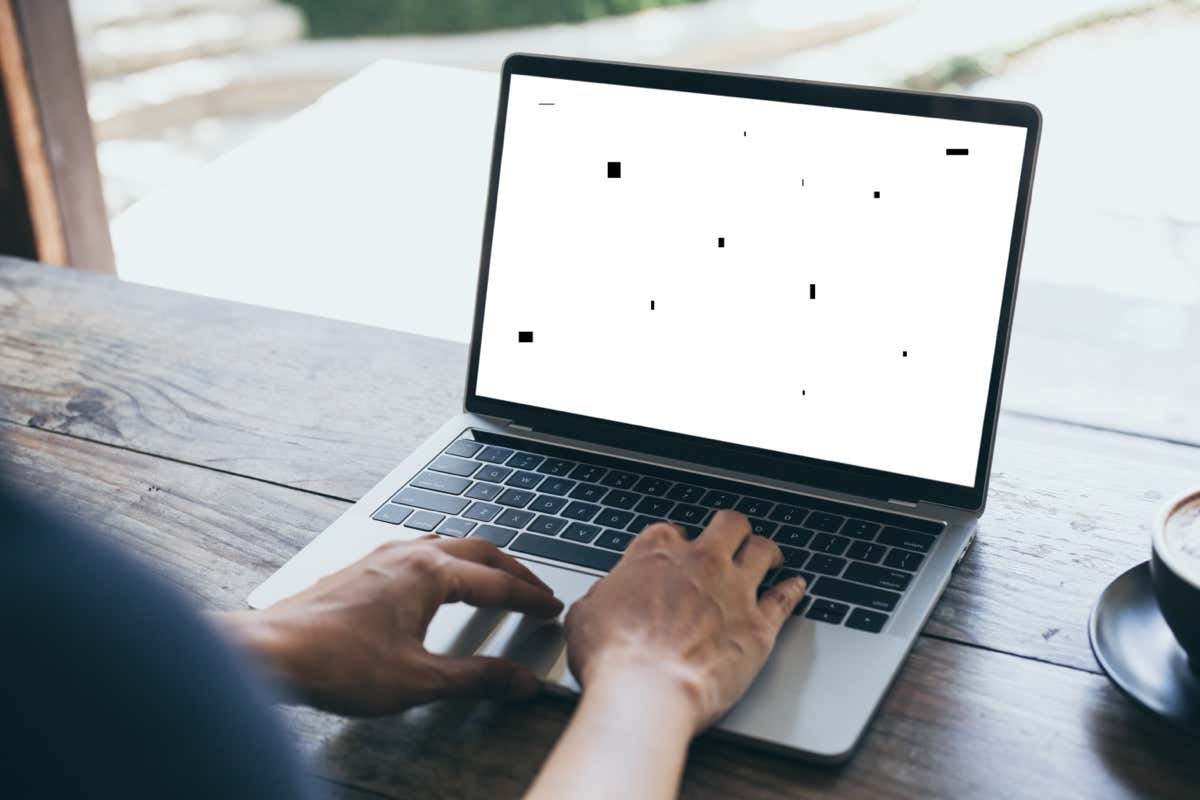
Quali sono le cause delle macchie nere sullo schermo del laptop?
Anche se i punti neri sullo schermo del tuo laptop possono essere corretti, è importante capire cosa li provoca, in modo da evitare di danneggiare il tuo laptop in futuro. Sfortunatamente, ci sono diverse ragioni per la comparsa dei punti neri e non è un compito facile capire quale potrebbe essere la causa. Tuttavia, è un passo importante che devi compiere per correggere i punti neri e impedire che riappariscano.
1. Pixel bloccati
I pixel bloccati sono quei pixel che non riescono a visualizzare l'output del colore corretto. Sono letteralmente bloccati nel visualizzare un solo colore. Il risultato può essere una macchia bianca o nera sullo schermo, solitamente piccola ma molto fastidiosa e fonte di distrazione.
2. Pixel morti
Il temuto pixel morto è una delle principali cause della comparsa di punti neri sullo schermo del tuo laptop. È una piccola area sullo schermo che ha perso la capacità di funzionare correttamente. In quest'area i diodi emettitori di luce degli schermi LED o del display a cristalli liquidi (LCD) non visualizzano il colore corretto. Il risultato è un'area scura sullo schermo che non scompare mai, anche quando il resto del display funziona correttamente.

I pixel morti sono, nella maggior parte dei casi, un segno di usura del tuo laptop, ma possono anche apparire a causa di danni fisici allo schermo o di un difetto di fabbricazione. Per distinguere tra pixel bloccati e morti, osserva attentamente il punto e vedi se emette luce o meno. Se emette luce ma è sempre dello stesso colore, è un pixel bloccato. Se non c'è luce proveniente da quel punto, allora è un pixel morto.
3. Sporco o detriti accumulati.
Un accumulo di sporco e detriti può creare una macchia scura sullo schermo del laptop. Ciò accade con i laptop che non vengono puliti correttamente o regolarmente. Sporco, polvere e detriti si depositano sulla superficie dello schermo e bloccano la retroilluminazione emessa dal display. Il risultato è un'ombra o un'area scura sullo schermo che può iniziare a influire sulla qualità del display.
4. Alta temperatura
I display sono sensibili alle alte temperature. Il surriscaldamento del dispositivo può causare la comparsa di punti neri sullo schermo. Ecco perché è importante che il tuo laptop abbia un sistema di raffreddamento adeguato. È inoltre necessario mantenere questo sistema di raffreddamento con una pulizia regolare.
5. Burn-in dello schermo
Se un'immagine viene visualizzata su determinati tipi di display, come LCD e OLED, per un lungo periodo di tempo, dopo un po' potrebbe rimanere impressa sullo schermo. Questo fenomeno è noto anche come ritenzione dell'immagine o ghosting e può causare la comparsa di punti neri sugli schermi dei laptop.

Saprai che il punto nero è causato da un burn-in dello schermo perché l'immagine in questione sarà sempre visibile. Può anche essere più evidente quando il tuo laptop mostra uno sfondo bianco. Questo tipo di danno allo schermo è permanente e non può essere riparato.
6. Danni fisici allo schermo
Poiché gli schermi dei laptop sono costituiti da molti strati diversi, se uno di essi è danneggiato, può interrompere il flusso di elettricità ai cristalli liquidi. Il risultato saranno punti neri in cui i pixel non possono visualizzare il colore. La forma e la dimensione di tali punti neri dipenderanno dalla posizione e dall'entità del danno fisico. Il modo più comune in cui gli schermi dei laptop vengono danneggiati è esercitando una pressione eccessiva su di essi.
7. Problemi con il software
Possono comparire punti neri sullo schermo del laptop anche quando si verifica un problema software. Può trattarsi di driver grafici obsoleti, malware, conflitti tra diverse app o sistemi operativi obsoleti. Assicurati quindi di mantenere aggiornato il tuo sistema e di scansionare regolarmente le minacce alla sicurezza.
Come correggere i punti neri sullo schermo del laptop
Il modo in cui affronterai il problema dei punti neri sullo schermo del tuo laptop dipenderà dalla causa. Può essere semplice come pulire il display del laptop o complicato come sostituire l'intero schermo del laptop. Diamo un'occhiata ad alcuni modi sicuri per correggere i punti neri sullo schermo del tuo laptop..
1. Pulizia
Se sono lo sporco e i detriti accumulati a causare le macchie scure sullo schermo del tuo laptop, la pulizia è la soluzione più ovvia al problema. Tuttavia, devi fare attenzione quando pulisci gli schermi sensibili dei laptop e farlo correttamente. Altrimenti, potresti causare ancora più danni.

Per prima cosa, assicurati che il laptop sia spento prima di pulirlo. Dovrai utilizzare un panno morbido e privo di lanugine, come un panno in microfibra, per pulire lo schermo del laptop. Ciò garantirà che non rimangano graffi sul display dopo averlo pulito. Puoi utilizzare una soluzione detergente specifica per i display o semplicemente inumidire il panno con acqua pulita.
Non utilizzare troppo liquido poiché potrebbe penetrare nello schermo e causare ulteriori danni. Assicurati di pulire delicatamente l'area, poiché una pressione eccessiva può danneggiare lo schermo. Una volta rimosso lo sporco che causava la macchia scura, utilizzare il panno asciutto per rimuovere ogni possibile traccia di umidità dallo schermo. Consulta la nostra guida dettagliata su come pulire lo schermo del tuo MacBook se utilizzi un Mac.
2. Riparare un pixel bloccato
Se hai identificato un pixel bloccato, la soluzione può essere semplice. Tutto quello che devi fare è riavviare il tuo laptop. Questo è spesso sufficiente per ripristinare il pixel e farlo funzionare di nuovo. Un'altra soluzione è installare uno dei tanti strumenti progettati per riparare un pixel bloccato. Uno di questi è ad esempio JScreenFix. Funziona modificando rapidamente i colori visualizzati sullo schermo, costringendo il pixel problematico a riavviarsi.

Se queste due soluzioni non hanno funzionato nel tuo caso, puoi provare a riavviare manualmente il pixel bloccato. Usa un panno morbido ed esercita una leggera pressione sul punto in cui si trova il pixel bloccato. Questo può farlo funzionare di nuovo. Tuttavia, devi prestare la massima attenzione poiché una pressione eccessiva applicata su un punto dello schermo può danneggiarlo.
3. Riparare un pixel morto
Quando si ha a che fare con un pixel morto, non ci sono garanzie che funzioni di nuovo. Tuttavia, vale la pena provare a risolverlo perché è possibile che tu abbia scambiato un pixel bloccato per uno morto. I pixel morti sono per lo più il risultato di un malfunzionamento dell'hardware e, in tal caso, non esiste software che possa aiutarti. L'unica soluzione per un pixel morto è la sostituzione completa dello schermo.
4. Correzione dei punti neri causati da problemi del software.
Il problema software che più spesso provoca la comparsa di punti neri sullo schermo è rappresentato dai driver grafici danneggiati o obsoleti. Ecco perché la soluzione a questo problema sarebbe provare a reinstallare i driver. Il metodo dipenderà dal sistema operativo che stai utilizzando. Ma puoi seguire questi passaggi come linee guida generali:
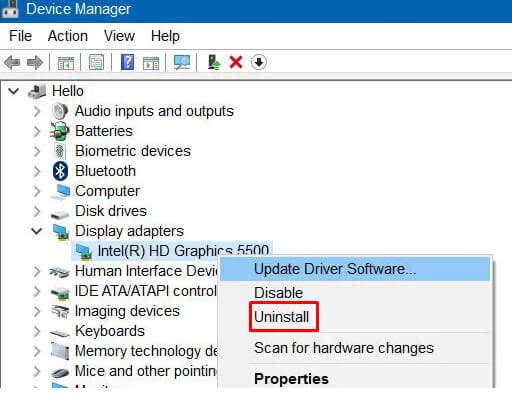
Una volta riacceso il sistema, controlla se il punto nero è scomparso. Se è ancora lì, potresti aver bisogno di un aiuto professionale.
5. Cerca aiuto professionale
Se continui a vedere punti neri sullo schermo del tuo laptop, anche dopo aver provato le soluzioni elencate in questo articolo, è ora di rivolgerti a un professionista. È possibile che i punti neri siano comparsi a causa di un problema hardware o di un danno fisico allo schermo stesso. In questo caso, l'unica soluzione è la sostituzione dello schermo.

Sostituire lo schermo di un laptop non è un compito semplice e avrai bisogno di un fornitore di servizi professionale che lo faccia per te. Potresti riuscire a farlo anche tramite il centro assistenza del produttore. Contatta l'assistenza clienti del produttore del tuo laptop e chiedi cosa fare dopo.
Se il tuo laptop è ancora in garanzia, dovrai rispedirlo al produttore o utilizzare un centro di riparazione autorizzato per far fronte alle potenziali spese di sostituzione o riparazione dello schermo del laptop. Se non hai una garanzia, valuta se vale la pena investire nella sostituzione dello schermo del tuo vecchio laptop. A seconda del produttore e del modello del tuo dispositivo, la sostituzione dello schermo potrebbe costarti quanto il laptop stesso.
Ricorda: il mantenimento della qualità visiva dello schermo del tuo laptop richiede una combinazione di cure preventive e risoluzione proattiva dei problemi. Una pulizia regolare e abitudini di utilizzo prudenti possono ridurre significativamente il rischio di punti neri ricorrenti.
.